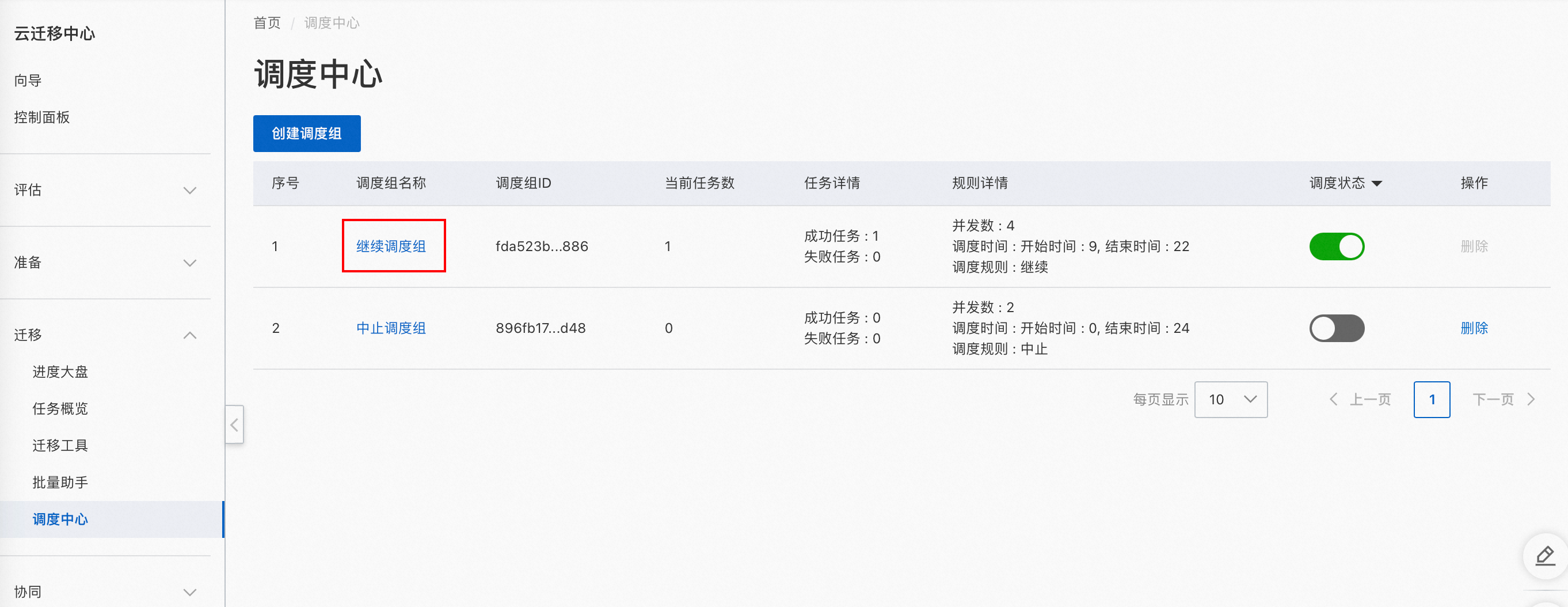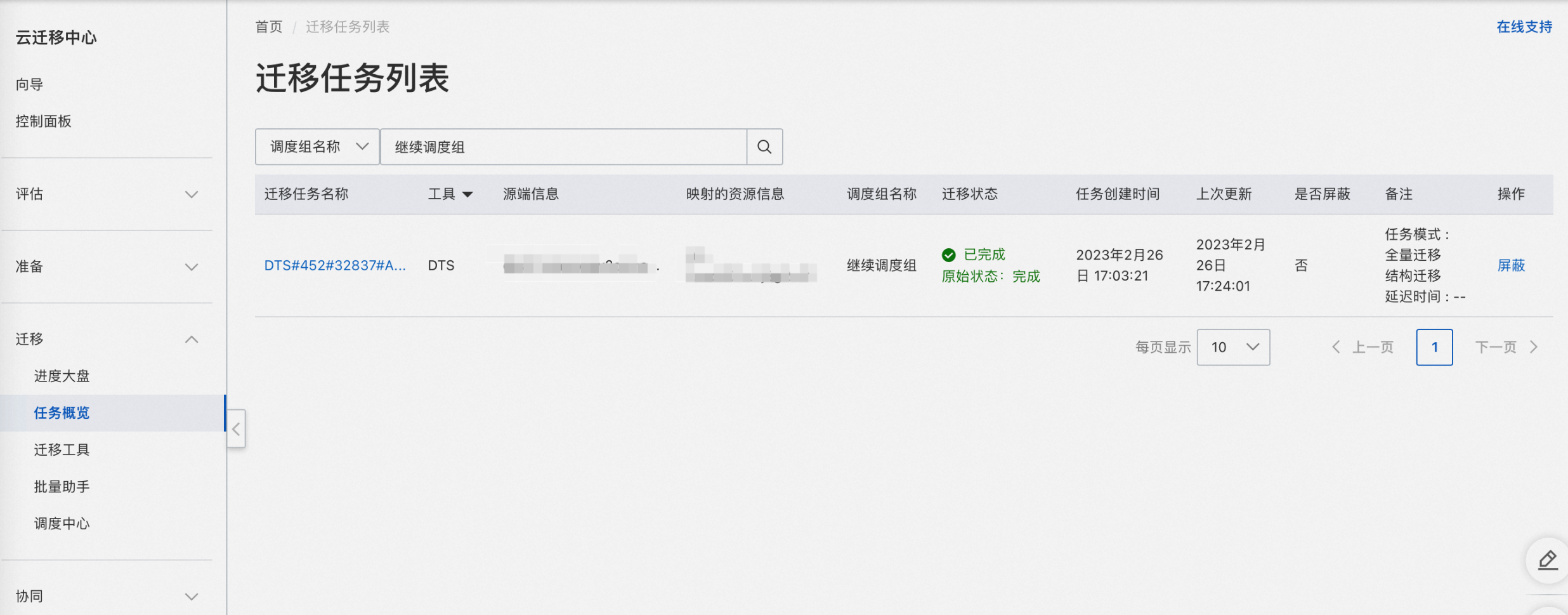本文介绍调度中心功能的具体使用流程,帮助您快速掌握创建、查看及使用调度组。
功能简介
调度中心功能可以帮助您实现对迁移任务的自动调度,支持将迁移任务加入调度组,并按照您自定义的调度规则自动执行迁移任务。
通常,使用调度中心您需要经历以下步骤:
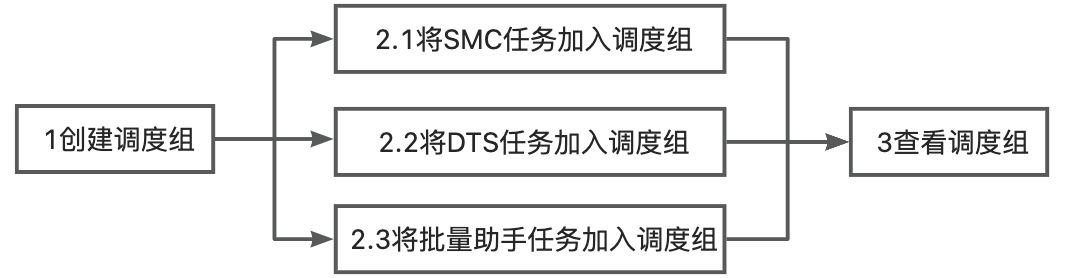
创建调度组
在云迁移中心页面,依次点击迁移->调度中心->创建调度组,在弹框中输入调度组配置信息(配置信息填写字段详解请参考调度中心字段说明),并点击提交。
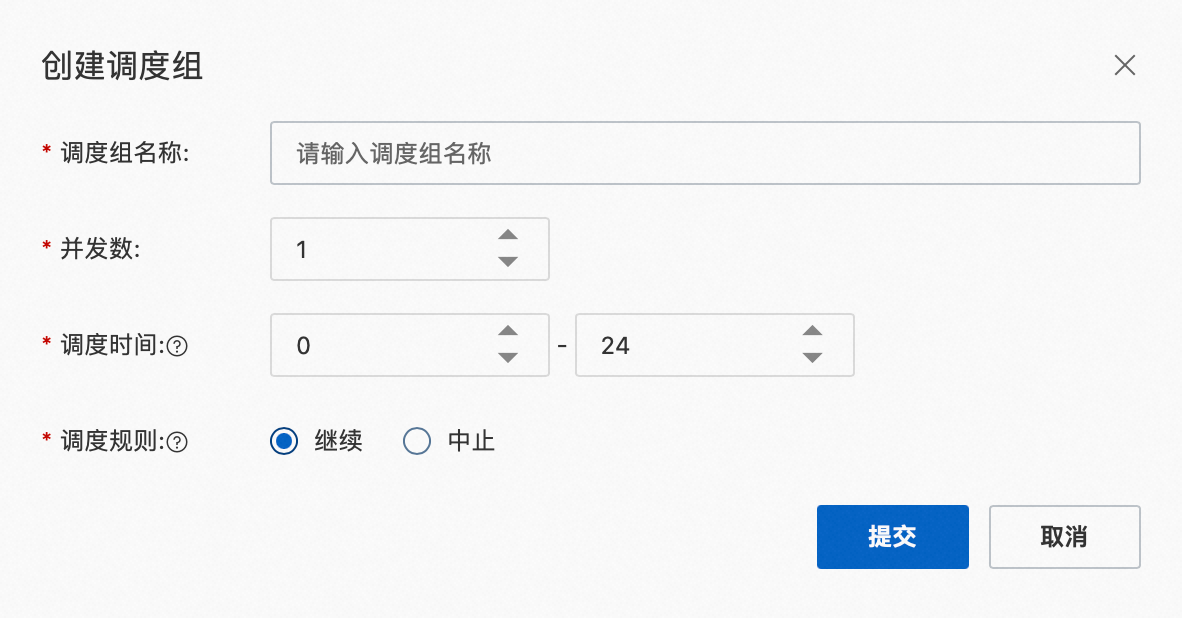
使用调度组
任务加入调度组有三个入口:
1.从批量助手将任务加入调度组(批量助手)
在云迁移中心页面,依次点击迁移->批量助手,进行创建迁移任务时,是否加入分组调度,选择是,系统会为您列出所有状态为开启的调度组,选择您需要的调度组,点击提交即可。
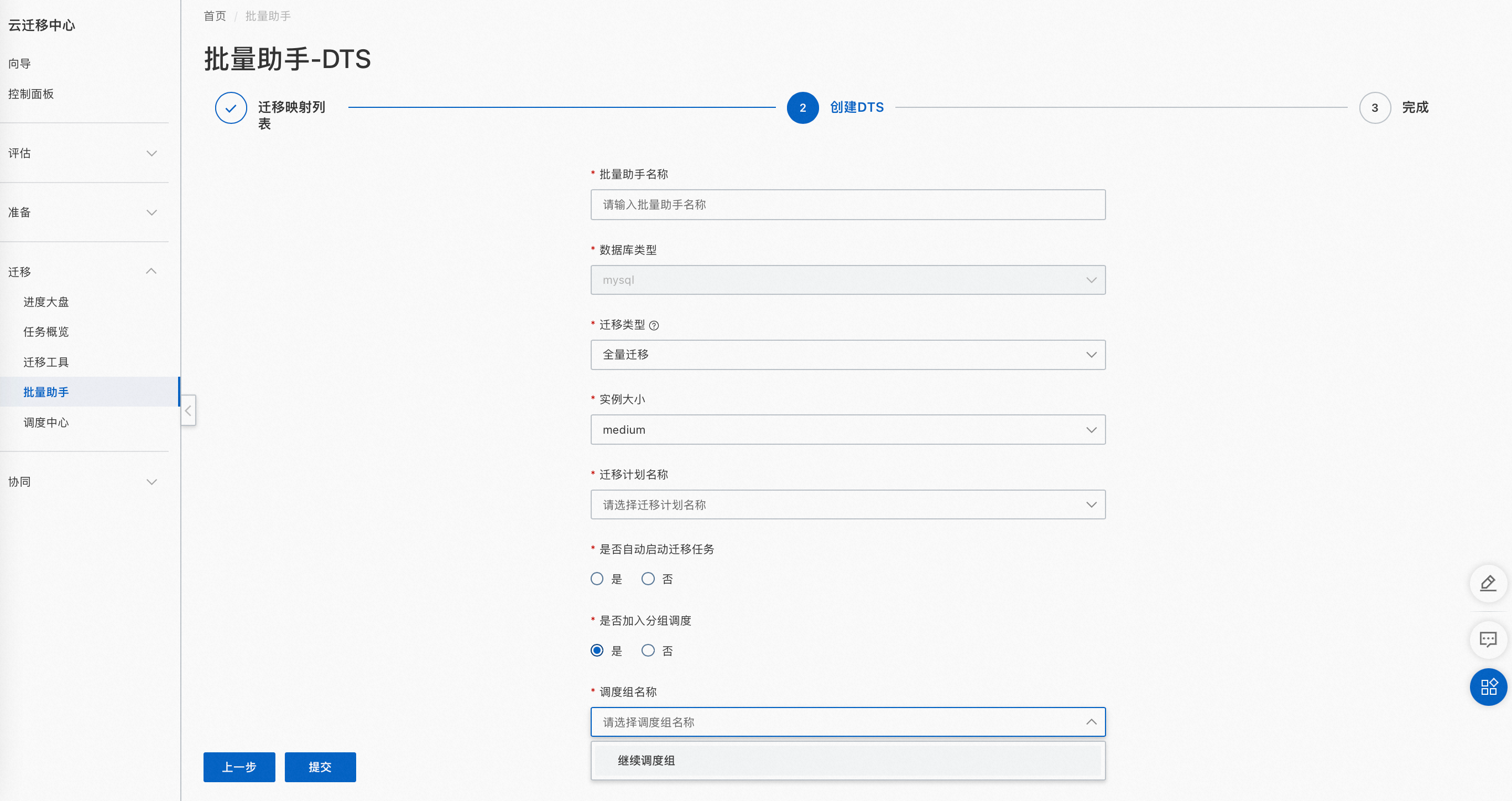
2.从创建SMC迁移任务将任务加入调度组(创建SMC迁移任务)
在创建SMC迁移任务时,是否加入分组调度,选择是,系统会为您列出所有状态为开启的调度组,选择您需要的调度组,点击提交即可。
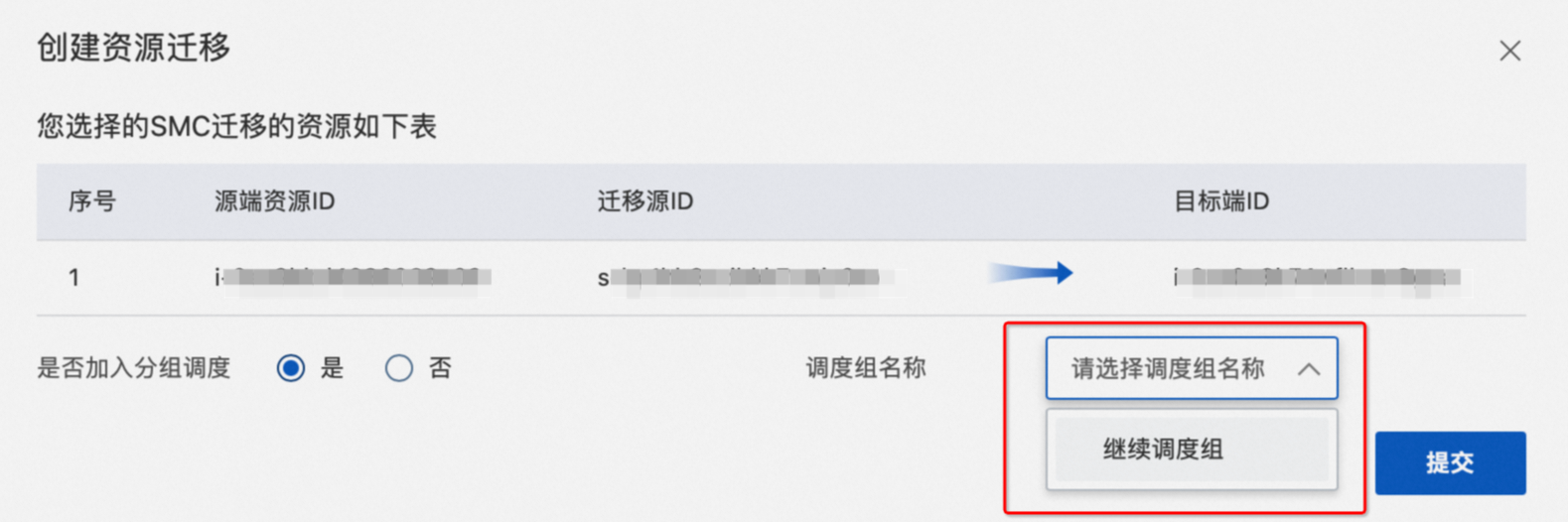
3.从DTS迁移将任务加入调度组(创建DTS任务迁移数据库实例)
在创建DTS迁移数据库实例时,是否加入分组调度,选择是,系统会为您列出所有状态为开启的调度组,选择您需要的调度组,点击提交即可。
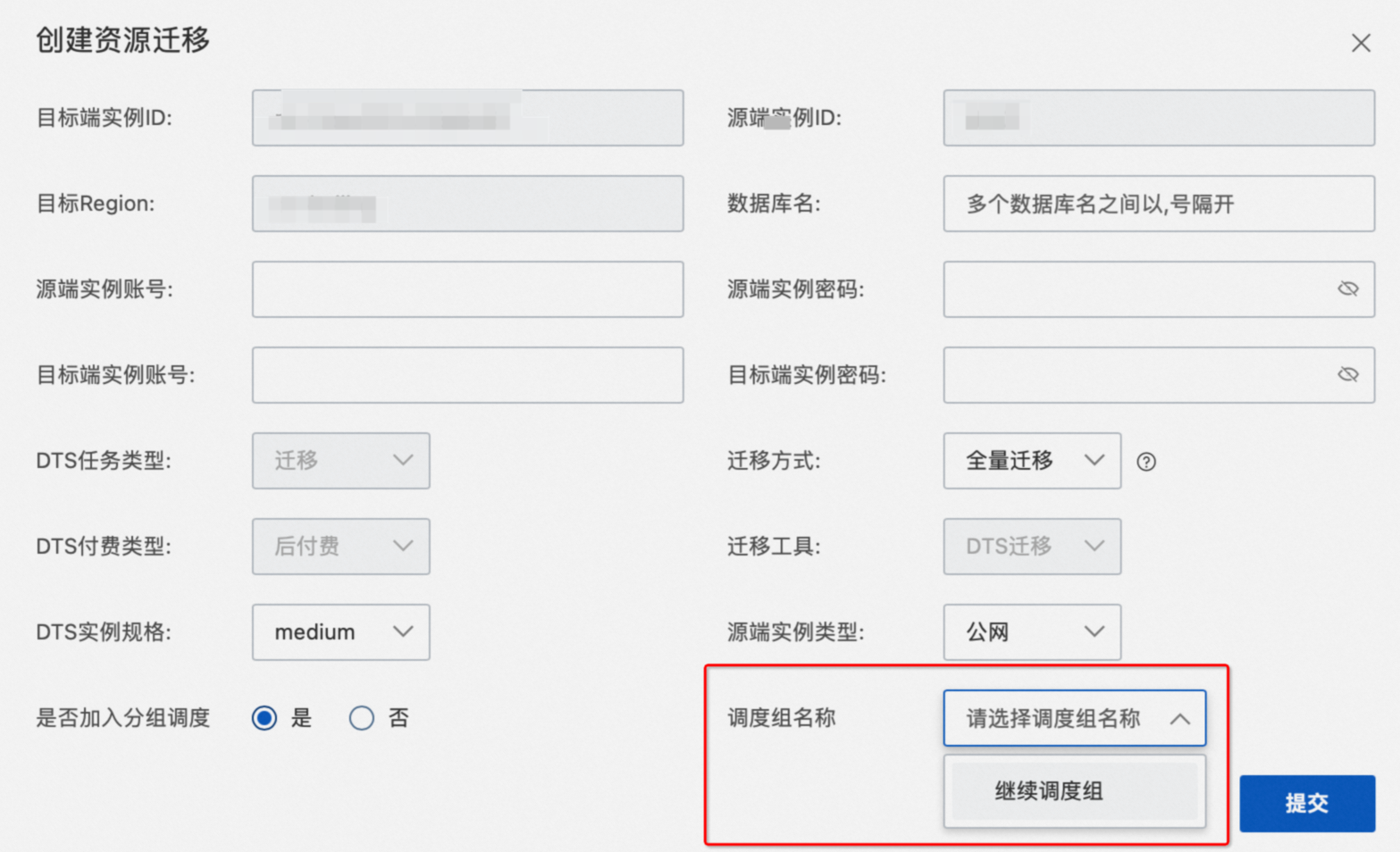
查看调度组
创建完成后,可以在调度中心页面查看当前的调度组列表,具体字段解析可以参考调度中心字段说明。
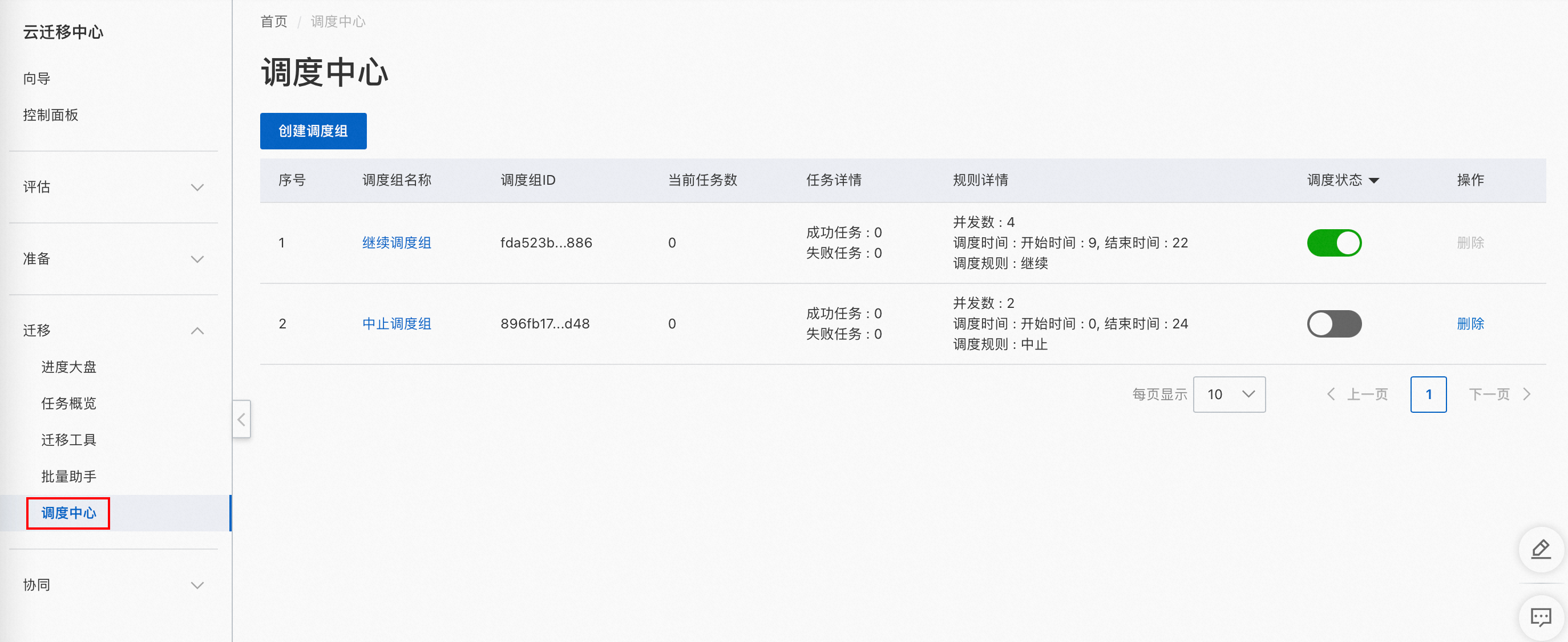
将您的迁移任务加入调度组后,您可以通过调度组列表的任务详情观察组内任务的执行情况,也可以点击调度组名称,查看组内任务的任务概览。